Si contamos con una edición empresarial de Windows 10 o 11, podemos instalar y habilitar los gráficos avanzados en Microsoft Defender Application Guard para Microsoft Edge. Gracias a esto podremos proteger nuestro sistema contra ataques maliciosos de malware cuando visitemos sitios webs de poca confianza.
Después de habilitar esta opción, podemos abrir Microsoft Edge en una nueva ventana de protección de aplicaciones. Application Guard es un contenedor aislado habilitado para Hyper-V que se encuentra separado de nuestra sesión normal. Entonces, Edge se abre en un entorno virtual, independiente de la sesión que usamos normalmente. Algo que tenemos que considerar es que algunas opciones, como copiar y pegar, imprimir archivos, etc., no se encuentran disponibles en este modo.
Habilitar o activar gráficos avanzados en Application Guard para Microsoft Edge
Podemos habilitar los gráficos avanzados en Application Guard para Microsoft Edge con dos métodos. Es una función con la que podemos mejorar al máximo el rendimiento de vídeo y gráficos en un entorno de virtualización de Hyper-V mientras que utilizamos Edge en la ventana de protección de aplicaciones.
Desde la configuración de Windows
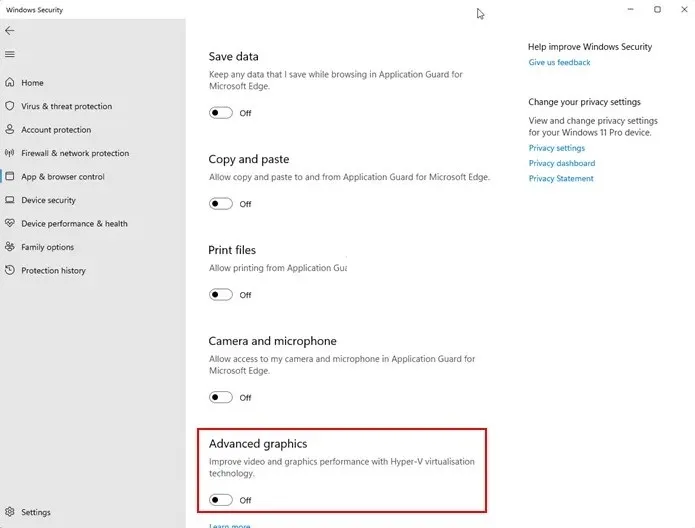
En caso de que deseemos hacerlo desde la configuración del sistema operativo, vamos a tener que seguir estos pasos, son realmente muy sencillos:
- Abrimos Seguridad de Windows.
- Nos dirigimos a Control de aplicaciones y navegador.
- En el apartado Navegación aislada, tendremos que dar clic en Cambiar la configuración de Protección de aplicaciones.
- A continuación, podemos activar Gráficos avanzados dando clic en su respectivo botón.
Después de realizar estos sencillos pasos, podremos activar los gráficos avanzados en Application Guard para Microsoft Edge en Windows 10 y 11. En caso de que deseemos desactivar la función, tendremos que repetir los pasos anteriores.
Usando el Editor de registro de Windows
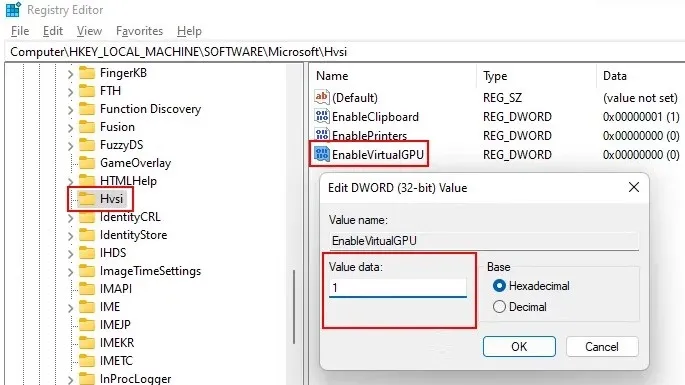
También podemos hacerlo desde el Editor de registro de Windows. Aquí recomendamos leer cuidadosamente los pasos indicados y seguirlos al pie de la letra. Recomendamos crear un punto de restauración del sistema y una copia de seguridad del registro antes de seguir adelante.
Comenzamos presionando la tecla Windows, escribimos “Regedit” y pulsamos Enter. Si aparece el indicador UAC, presionaremos en Sí para continuar. Una vez que se abra la ventana del Editor de registro, vamos a navegar hasta la siguiente ruta a través de la barra lateral izquierda: HKEY_LOCAL_MACHINE\SOFTWARE\Microsoft\Hvsi
La manera más sencilla es copiar la ruta que proporcionamos anteriormente y pegarla en la barra de direcciones del Editor de registro (funciona igual que en el Explorador de archivos) y presionamos Enter.
Tendremos que asegurarnos de haber seleccionado “Hvsi” en la barra lateral izquierda. Si la clave Hvsi no existe, vamos a tener que crearla nosotros mismos. Para esto vamos a dar clic derecho en la clave de Microsoft y vamos a Nuevo > Clave. Asignamos el nombre Hvsi y aceptamos.
Ahora seleccionaremos la clave Hvsi y buscaremos el valor EnableVirtualGPU del lado derecho. Nuevamente, si este valor no existe, procederemos a crearlo. Para conseguirlo, daremos clic derecho en un espacio vacío del lado derecho y elegiremos Nuevo > Valor DWORD (32 bits) y nombraremos este valor en EnableVirtualGPU.
Ahora vamos a ar doble clic en el valor EnableVirtualGPU y cambiaremos los datos de valor a 1. Pulsamos en Aceptar y para que los cambios se apliquen procedemos a reiniciar el ordenador.
En caso de que deseemos desactivar los gráficos avanzados en Application Guard para Edge, tendremos que cambiar el valor de EnableVirtualGPU a 0.

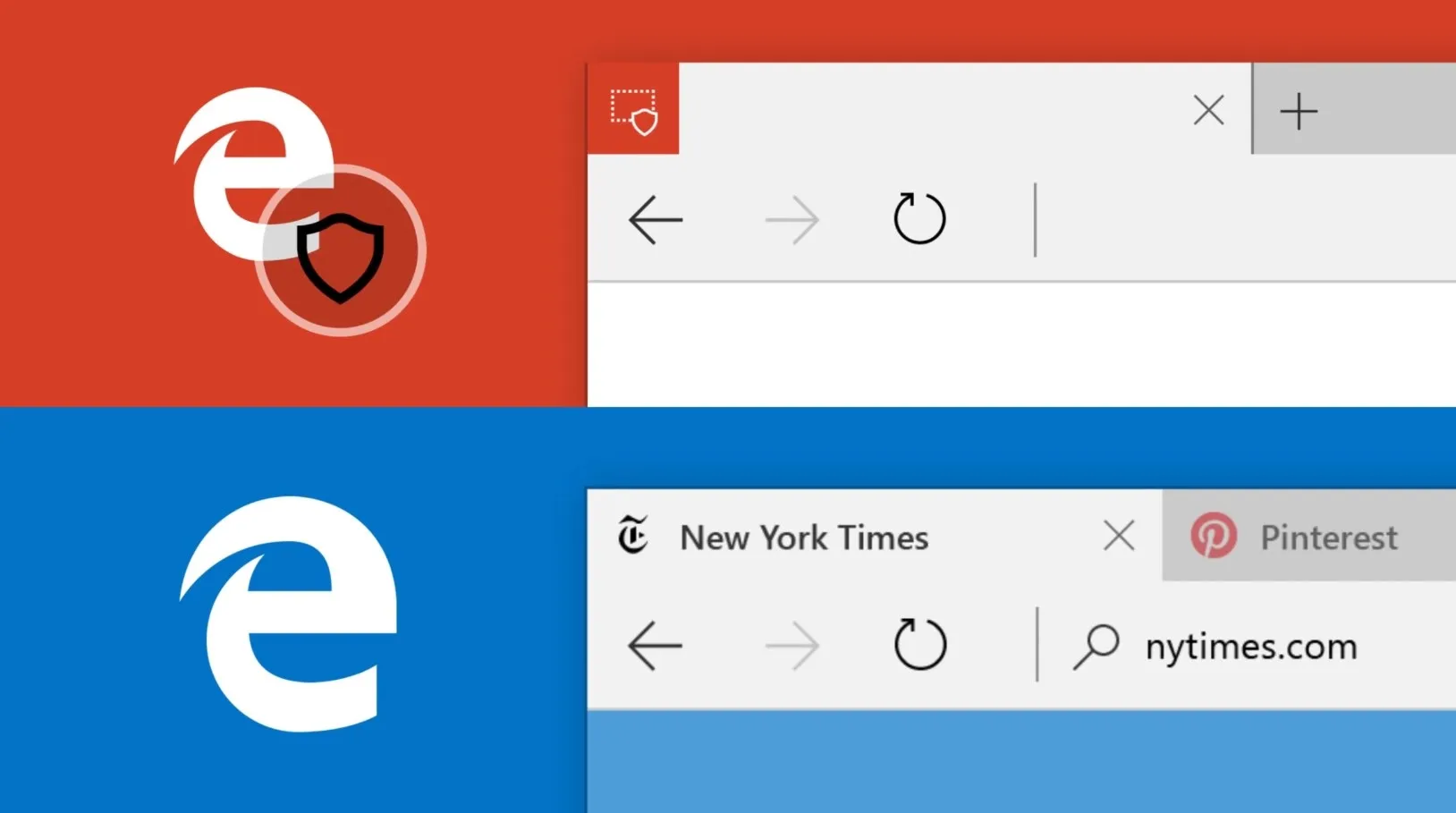
¿Tienes alguna pregunta o problema relacionado con el tema del artículo? Queremos ayudarte.
Deja un comentario con tu problema o pregunta. Leemos y respondemos todos los comentarios, aunque a veces podamos tardar un poco debido al volumen que recibimos. Además, si tu consulta inspira la escritura de un artículo, te notificaremos por email cuando lo publiquemos.
*Moderamos los comentarios para evitar spam.
¡Gracias por enriquecer nuestra comunidad con tu participación!